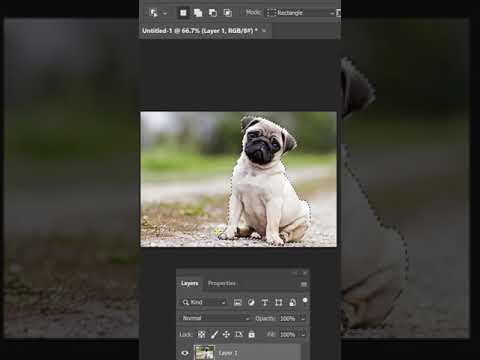WikiHow này hướng dẫn bạn cách kết nối với Cơ sở dữ liệu Oracle trong Java. Để kết nối với cơ sở dữ liệu Java, trước tiên bạn cần lớp trình điều khiển, URL cho cơ sở dữ liệu oracle, tên người dùng và mật khẩu.
Các bước

Bước 1. Tải xuống lớp trình điều khiển từ trang web Oracle
Bạn có thể tải xuống "ojdbc6.jar" hoặc "ojdbc7.jar".

Bước 2. Nhập mã sau:
Đoạn mã này liệt kê quá trình mà Java sẽ trải qua. Đầu tiên nó sẽ tìm kiếm lớp trình điều khiển, sau đó nó sẽ kết nối với URL cơ sở dữ liệu Oracle, sau đó nó sẽ kết nối với cơ sở dữ liệu.
nhập java.sql. DriverManager; nhập java.sql. Connection; nhập java.sql. SQLException;

Bước 3. Đặt lớp
Nhập mã sau để đặt lớp.
lớp OracleConnection {

Bước 4. Tạo một chuỗi câu lệnh
Đoạn mã này sẽ bắt đầu một chuỗi câu lệnh cho người dùng biết rằng chương trình đang tìm kiếm lớp trình điều khiển và sau đó sẽ cho người dùng biết nếu lớp trình điều khiển được tìm thấy hoặc lớp trình điều khiển không được tìm thấy. Nhập mã sau:
public static void main (String argv) {

Bước 5. Tạo Tuyên bố Tìm kiếm
Đoạn mã sau sẽ cho người dùng biết chương trình đang tìm kiếm lớp trình điều khiển. "System.out.println ();" được sử dụng để tạo các câu lệnh. Nhập mã sau.
System.out.println ("Tìm kiếm trình điều khiển Oracle JDBC…");

Bước 6. Tìm kiếm trình điều khiển cơ sở dữ liệu Java
Đoạn mã sau sẽ yêu cầu chương trình tìm kiếm trình điều khiển cơ sở dữ liệu.
thử {Class.forName ("oracle.jdbc.driver. OracleDriver"); }

Bước 7. Tạo một câu lệnh trả về nếu không tìm thấy trình điều khiển cơ sở dữ liệu
Nếu chương trình không thể tìm thấy trình điều khiển cơ sở dữ liệu, đoạn mã sau sẽ tạo một thông báo cho người dùng biết họ cần trình điều khiển cơ sở dữ liệu. Nhập mã sau:
catch (ClassNotFoundException e) {System.out.println ("Không tìm thấy trình điều khiển Oracle JDBC!"); e.printStackTrace (); trở lại; }

Bước 8. Tạo một câu lệnh trả về nếu tìm thấy trình điều khiển cơ sở dữ liệu
Đoạn mã sau sẽ cho người dùng biết chương trình đã định vị trình điều khiển cơ sở dữ liệu.
System.out.println ("Đã đăng ký trình điều khiển Oracle JDBC.");

Bước 9. Kết nối với cơ sở dữ liệu Oracle
Đoạn mã sau sẽ bắt đầu quá trình kết nối với cơ sở dữ liệu Oracle.
Kết nối kết nối = null;

Bước 10. Thêm URL cơ sở dữ liệu, tên người dùng và mật khẩu
Đoạn mã sau sẽ nhập URL cơ sở dữ liệu, tên người dùng và mật khẩu. Bạn phải nhập chính xác các giá trị này trong mã. Url phổ biến là "jdbc: oracle: thin: @localhost: 1521: xe". Tên người dùng là "hệ thống" theo mặc định và mật khẩu do người dùng đặt khi bạn cài đặt cơ sở dữ liệu oracle. Nhập mã sau với các giá trị chính xác:
thử {connect = DriverManager.getConnection ("jdbc: oracle: thin: @localhost: 1521: xe", "tên người dùng", "mật khẩu"); }

Bước 11. Trả về thông báo lỗi nếu tên người dùng và mật khẩu không chính xác
Nhập mã sau để trả về thông báo lỗi nếu URL, tên người dùng hoặc mật khẩu không chính xác.
catch (SQLException e) {System.out.println ("Kết nối Không thành công! Kiểm tra tên người dùng và mật khẩu"); e.printStackTrace (); trở lại; }

Bước 12. Tạo thông báo kết nối cơ sở dữ liệu
Nhập mã sau để cho người dùng biết khi kết nối với cơ sở dữ liệu thành công:
if (connection! = null) {System.out.println ("Kết nối với cơ sở dữ liệu thành công"); }

Bước 13. Tạo thông báo lỗi kết nối
Nếu chương trình không thể kết nối với cơ sở dữ liệu vì bất kỳ lý do gì, đoạn mã sau sẽ trả về một thông báo cho người dùng biết đã có lỗi. Nhập mã sau:
else {System.out.println ("Không thể kết nối với cơ sở dữ liệu."); }

Bước 14. Đóng chuỗi
Nhập "}" ở dòng cuối cùng để đóng chuỗi câu lệnh.

Bước 15. Đóng lớp
Nhập "}" cuối cùng ở cuối trang để đóng đối tượng lớp. Điều này kết thúc mã. Toàn bộ mã của bạn sẽ trông giống như sau:
nhập java.sql. DriverManager; nhập java.sql. Connection; nhập java.sql. SQLException; class OracleConnection {public static void main (String argv) {System.out.println ("Đang tìm kiếm trình điều khiển Oracle JDBC…"); thử {Class.forName ("oracle.jdbc.driver. OracleDriver"); } catch (ClassNotFoundException e) {System.out.println ("Không tìm thấy trình điều khiển Oracle JDBC!"); e.printStackTrace (); trở lại; } System.out.println ("Đã đăng ký Trình điều khiển Oracle JDBC."); Kết nối kết nối = null; thử {connect = DriverManager.getConnection ("jdbc: oracle: thin: @localhost: 1521: xe", "tên người dùng", "mật khẩu"); } catch (SQLException e) {System.out.println ("Kết nối Không thành công! Kiểm tra tên người dùng và mật khẩu"); e.printStackTrace (); trở lại; } if (connect! = null) {System.out.println ("Kết nối với cơ sở dữ liệu thành công"); } else {System.out.println ("Không thể kết nối với cơ sở dữ liệu."); }}}